outlook邮箱密码怎么看
更新时间:2024-07-12 10:59:49作者:jiang
Outlook邮箱密码是保护我们个人信息的重要一环,但有时候我们可能会忘记或丢失密码,那么在这种情况下,怎么在Outlook上找回邮箱密码呢?通过一些简单的步骤和方法,我们可以轻松地重新设置并找回我们的邮箱密码,确保我们的信息安全和隐私不受侵犯。接下来我们将介绍一些有效的方法来帮助您找回Outlook邮箱密码。
具体方法:
1.打开OUTLOOK,默认是在开始菜单页面如下图所示,选择“文件”菜单项。
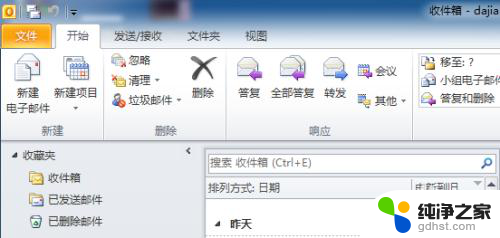
2.然后可以看到如下图所示的“账户设置”项,单击该选项。
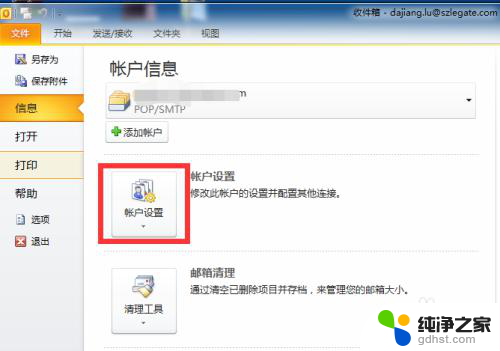
3.在弹出的下拉项中单击“账户设置”,这时即可添加和删除账户或更改现有连接设置。
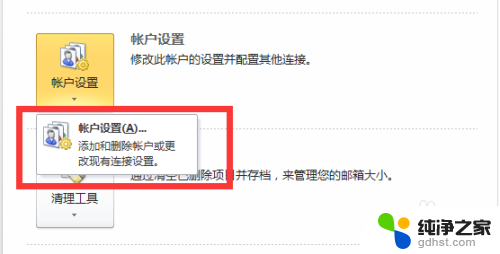
4.在“账户设置”页面可以可以看到用户邮箱,如下图所示,双击该账户。
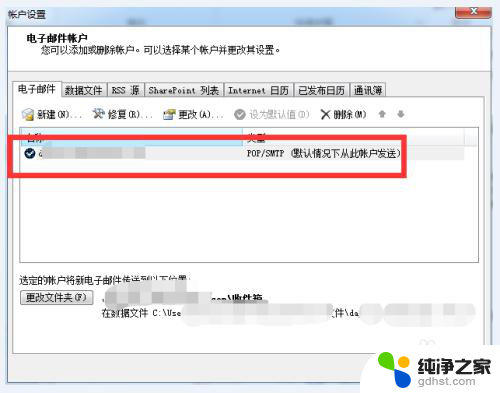
5.这时会弹出相关的设置信息,其中登录信息中的密码是用*显示的。也就是说密码是不可见的。
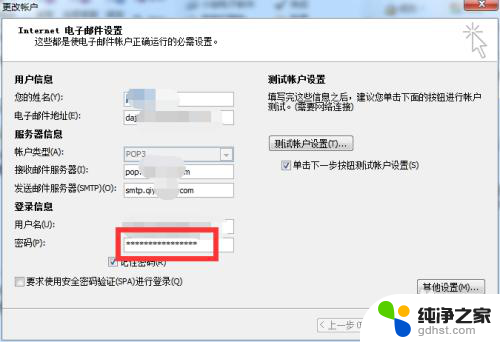
6.这也没关第,我们上百度搜索一款星号查看器就可以了。这里以侠客星号查看器为例,如下图所示。
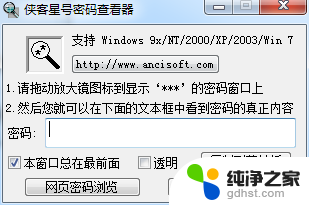
7.打开该软件后,点击放大镜似的图标,度拖动到刚才邮件密码为*号的地方。
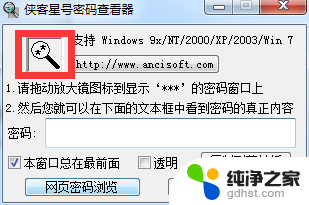
8.这时就会在查看器上显示邮箱的密码了,如下图所示。是不是很简单,以后忘记密码再也不用求IT了。
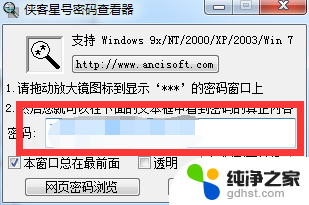
以上就是如何查看Outlook邮箱密码的全部内容,如果您遇到这种情况,请按照以上方法解决,希望这些方法能对大家有所帮助。
- 上一篇: 玩游戏手机掉帧怎么办
- 下一篇: 笔记本按键怎么转换f12
outlook邮箱密码怎么看相关教程
-
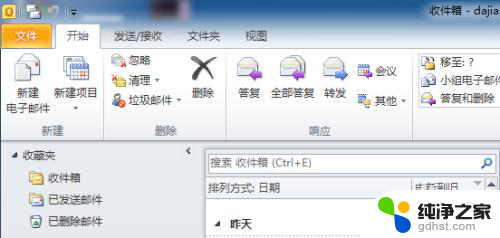 outlook邮箱怎么看密码
outlook邮箱怎么看密码2024-04-30
-
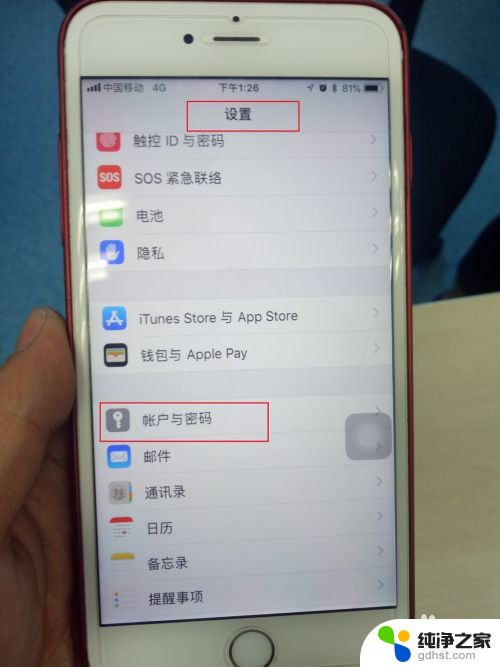 苹果手机outlook邮箱怎么设置
苹果手机outlook邮箱怎么设置2024-04-19
-
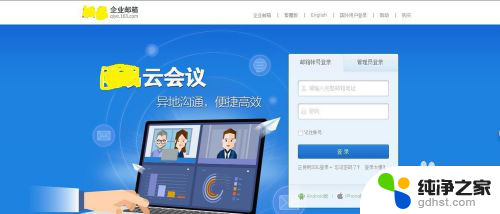 电脑邮箱怎么改密码
电脑邮箱怎么改密码2024-05-15
-
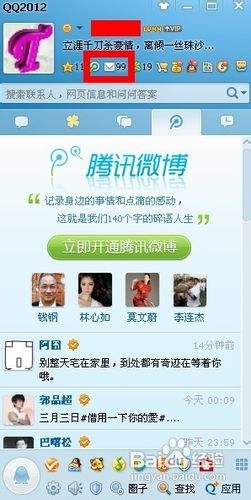 qq邮箱怎么修改邮箱账号
qq邮箱怎么修改邮箱账号2024-02-14
电脑教程推荐